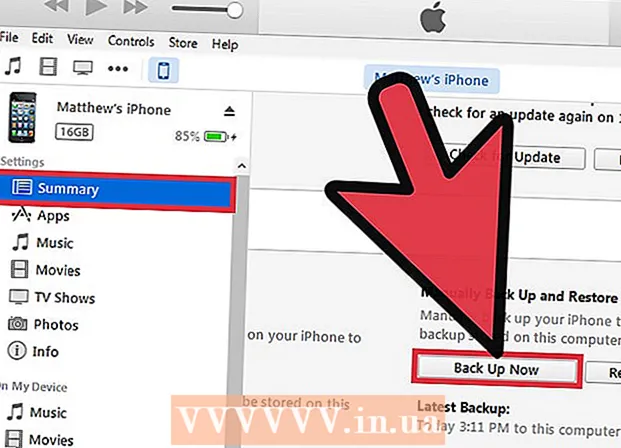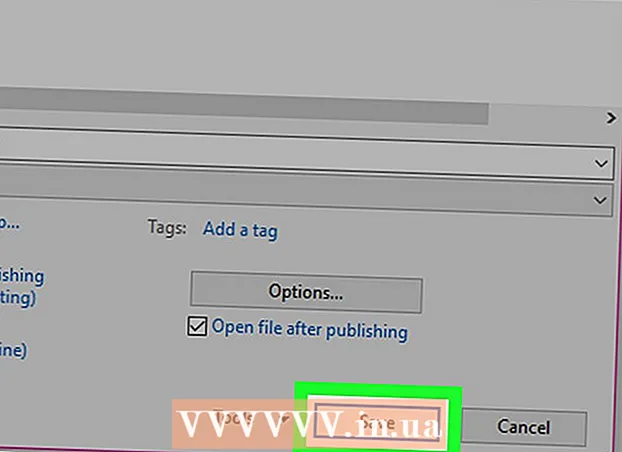రచయిత:
Lewis Jackson
సృష్టి తేదీ:
7 మే 2021
నవీకరణ తేదీ:
1 జూలై 2024
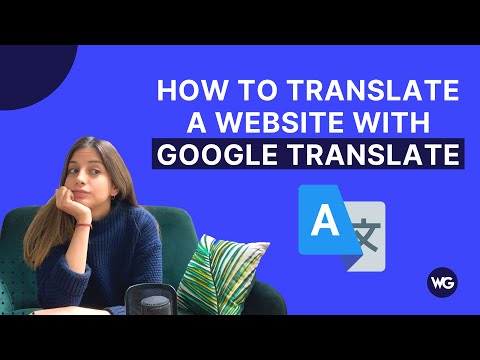
విషయము
ఈ వికీ పేజీ మొత్తం వెబ్ పేజీని ఒక భాష నుండి మరొక భాషకు ఎలా అనువదించాలో మీకు చూపుతుంది.
దశలు
5 యొక్క పద్ధతి 1: గూగుల్ / బింగ్ అనువాదం ఉపయోగించండి (గూగుల్ అనువాదం / బింగ్ అనువాదం)

కుడి వైపున ఉన్న టెక్స్ట్ బాక్స్ పైన, ఆపై మీ వెబ్సైట్లో మీరు చూడాలనుకుంటున్న భాషను ఎంచుకోండి.

గూగుల్ క్రోమ్. ఎరుపు, పసుపు, ఆకుపచ్చ మరియు నీలం గోళంగా కనిపించే Chrome అనువర్తన చిహ్నాన్ని నొక్కండి లేదా డబుల్ క్లిక్ చేయండి.
అంతర్నిర్మిత అనువాదాన్ని ఉపయోగించండి. గూగుల్ క్రోమ్ స్వయంచాలకంగా వెబ్ పేజీలను డిఫాల్ట్ బ్రౌజర్ కాకుండా ఇతర భాషలలో డిఫాల్ట్ బ్రౌజర్ భాషలోకి అనువదిస్తుంది:
- మీరు అనువదించాలనుకుంటున్న వెబ్సైట్కు వెళ్లండి.
- నొక్కండి అనువదించండి (అనువాదం) ప్రాంప్ట్ చేసినప్పుడు.
- మీకు ఎంపిక కనిపించకపోతే అనువదించండి (అనువదించండి), చిరునామా పట్టీకి కుడి వైపున ఉన్న Google అనువాద చిహ్నాన్ని నొక్కండి, ఆపై నొక్కండి అనువదించండి (అనువాదం).
- మీకు యంత్ర అనువాదం అవసరమైతే Google అనువాద పొడిగింపు ఇక్కడ చూడవచ్చు.

నొక్కండి ⋮. ఇది Chrome విండో యొక్క కుడి ఎగువ మూలలో ఉంది. డ్రాప్-డౌన్ మెను కనిపిస్తుంది.
నొక్కండి సెట్టింగులు (అమరిక). డ్రాప్-డౌన్ మెనులో మీరు ఈ ఎంపికను కనుగొంటారు.

క్రిందికి స్క్రోల్ చేసి నొక్కండి అధునాతన (ఆధునిక). ఈ ఎంపిక పేజీ దిగువన ఉంది.
క్రిందికి స్క్రోల్ చేసి నొక్కండిభాష (భాష). ఇది మెను పేన్ను విస్తరిస్తుంది భాష (భాష).
నొక్కండి భాషలను జోడించండి (భాషను జోడించండి). మీరు "భాషలు" విభాగంలో ఈ ఎంపికను కనుగొంటారు. పాప్-అప్ మెను కనిపిస్తుంది.
భాషను ఎంచుకోండి. మీరు వెబ్ పేజీని అనువదించాలనుకుంటున్న భాష పక్కన ఉన్న పెట్టెను ఎంచుకోండి.
నొక్కండి జోడించు (మరింత). ఈ ఎంపిక పాప్-అప్ దిగువన ఉంది.
నొక్కండి ⋮. ఈ ఎంపిక మీరు ఎంచుకున్న భాష యొక్క కుడి వైపున ఉంటుంది. ఒక మెను కనిపిస్తుంది.
"ఈ భాషలో పేజీలను అనువదించడానికి ఆఫర్" అనే పెట్టెను ఎంచుకోండి. ఈ ఎంపిక మెనులో ఉంది. ఇది ఎంపికను నిర్ధారించడానికి సహాయపడుతుంది అనువదించండి (అనువాదం) మీరు ఎంచుకున్న భాషకు మద్దతు ఇచ్చే వెబ్ పేజీలలో ప్రదర్శించబడుతుంది.
భాషను మెను పైకి తరలించండి. వెబ్సైట్లు మీరు ఎంచుకున్న భాషను అప్రమేయంగా చూపించాలనుకుంటే, నొక్కండి ⋮ భాష యొక్క కుడి వైపున, ఆపై ఎంచుకోండి పైకి తరలించండి డ్రాప్-డౌన్ మెనులో (పైకి తరలించండి).
- అన్ని వెబ్ పేజీలు మీకు నచ్చిన భాషను ప్రదర్శించలేవని గుర్తుంచుకోండి.
5 యొక్క విధానం 3: ఫైర్ఫాక్స్లో
ఫైర్ఫాక్స్ తెరవండి. నీలం గ్లోబ్ ఫైర్ఫాక్స్ అప్లికేషన్ చిహ్నాన్ని దాని చుట్టూ నారింజ నక్కతో క్లిక్ చేయండి లేదా డబుల్ క్లిక్ చేయండి.
తెరవండి అనువాదకుడు యాడ్-ఆన్ ఇన్స్టాలేషన్ పేజీ. గూగుల్ అనువాద వెబ్సైట్ను ఉపయోగించకుండా గూగుల్ అనువాదం ద్వారా ఫైర్ఫాక్స్లోని మొత్తం వెబ్ పేజీలను అనువదించడానికి ఈ యాడ్-ఆన్ మిమ్మల్ని అనుమతిస్తుంది.
నొక్కండి ఫైర్ఫాక్స్కు జోడించండి (ఫైర్ఫాక్స్కు జోడించండి). ఇది పేజీ మధ్యలో నీలిరంగు బటన్.
నొక్కండి జోడించు (జోడించు) ప్రాంప్ట్ చేసినప్పుడు. ఇది ఫైర్ఫాక్స్లో యాడ్-ఆన్ను ఇన్స్టాల్ చేయడానికి అనుమతిస్తుంది.
నొక్కండి అలాగే ప్రాంప్ట్ చేసినప్పుడు. యాడ్-ఆన్ విజయవంతంగా ఇన్స్టాల్ చేయబడిందని ఇది నిర్ధారిస్తుంది.
వెబ్సైట్ను సందర్శించండి. మీరు అనువదించాలనుకుంటున్న వెబ్ పేజీని కనుగొని తెరవండి.
అనువాదకుడు చిహ్నంపై కుడి క్లిక్ చేయండి. ఇది ఫైర్ఫాక్స్ యొక్క కుడి ఎగువ మూలలో ఉన్న స్పీచ్ బబుల్ చిహ్నం. డ్రాప్-డౌన్ మెను కనిపిస్తుంది.
- అనువాదకుడు చిహ్నం కనిపించకపోతే, మొదట నొక్కండి ☰ విండో కుడి ఎగువ భాగంలో. డ్రాప్-డౌన్ మెను ఎగువన అనువాదకుడు చిహ్నం కనిపిస్తుంది.
నొక్కండి ఈ పేజీని అనువదించండి (ఈ పేజీని అనువదించండి). ఈ ఎంపిక డ్రాప్-డౌన్ మెనులో ఉంది. మీ వెబ్సైట్ క్రొత్త ట్యాబ్లో తెరవబడుతుంది.
అవసరమైతే అనువాద భాషను మార్చండి. కింది వాటిని చేయడం ద్వారా పేజీలను అనువదించడానికి అనువాదకుడు ఉపయోగించే భాషను మీరు మార్చవచ్చు:
- అనువాదకుడు చిహ్నంపై కుడి క్లిక్ చేయండి.
- క్లిక్ చేయండి ఎంపికలు (భాష మార్చండి) (ఐచ్ఛికం (భాష మార్చండి)).
- క్లిక్ చేయండి వెబ్ అనువాదం (వెబ్ అనువాదం).
- "లక్ష్య భాషను ఎంచుకోండి" డ్రాప్-డౌన్ బాక్స్ క్లిక్ చేయండి.
- డ్రాప్-డౌన్ మెనులో భాషను ఎంచుకోండి.
- క్లిక్ చేయండి ఎంపికలను సేవ్ చేయండి (ఎంపికను సేవ్ చేయండి) పేజీ ఎగువన.
5 యొక్క విధానం 4: మైక్రోసాఫ్ట్ ఎడ్జ్లో
మైక్రోసాఫ్ట్ ఎడ్జ్ తెరవండి. నీలం నేపథ్యంలో తెలుపు "ఇ" లేదా ముదురు నీలం "ఇ" వంటి ఎడ్జ్ అనువర్తన చిహ్నాన్ని నొక్కండి లేదా డబుల్ క్లిక్ చేయండి.
తెరవండి ఎడ్జ్ యాడ్-ఆన్ పేజీ కోసం అనువాదకుడు. ఈ యాడ్-ఆన్ మీ కంప్యూటర్ యొక్క డిఫాల్ట్ భాష కాకుండా వేరే భాషతో ఏదైనా పేజీని మీకు నచ్చిన భాషలోకి అనువదించడానికి అనుమతిస్తుంది.
నొక్కండి పొందండి. మీరు ఈ ఎంపికను పేజీ మధ్యలో చూడాలి. ఇది మైక్రోసాఫ్ట్ స్టోర్ అనువర్తనాన్ని తెరుస్తుంది.
నొక్కండి పొందండి మైక్రోసాఫ్ట్ స్టోర్లో. ఇది విండో యొక్క ఎడమ వైపున నీలం బటన్. ఎడ్జ్ కోసం అనువాదకుడు ఇన్స్టాల్ చేయడం ప్రారంభమవుతుంది.
- ఈ యాడ్-ఆన్ను ఇన్స్టాల్ చేయడానికి కొన్ని నిమిషాలు పట్టవచ్చు.
నొక్కండి దాన్ని ఆన్ చేయండి (ఆన్) ప్రాంప్ట్ చేసినప్పుడు. ఈ ఆకుపచ్చ బటన్ ఎడ్జ్లో కనిపించడాన్ని మీరు చూడాలి. ఎడ్జ్ ఇన్స్టాలేషన్ కోసం అనువాదకుడు పూర్తవుతాడు.
వెబ్సైట్ను సందర్శించండి. మీరు అనువదించాలనుకుంటున్న వెబ్ పేజీని తెరవండి.
- ఈ వెబ్సైట్లో మీ కంప్యూటర్లో డిఫాల్ట్ భాష కాకుండా వేరే భాష ఉండాలి అని గుర్తుంచుకోండి.
"అనువాదం" మెను ప్రదర్శించడానికి వేచి ఉండండి. విండో యొక్క కుడి ఎగువ భాగంలో ఈ డ్రాప్-డౌన్ మెను కనిపిస్తుంది.
- చిరునామా పట్టీ యొక్క కుడి వైపున ప్రదర్శించబడే ట్రాన్స్లేటర్ ఫర్ ఎడ్జ్ చిహ్నాన్ని మీరు క్లిక్ చేయవచ్చు.
భాషను ఎంచుకోండి. డ్రాప్-డౌన్ మెనులో "అనువదించండి" క్లిక్ చేసి, ఆపై ఫలితాలను పంపడానికి డ్రాప్-డౌన్ మెనులో వెబ్ పేజీని అనువదించాలనుకుంటున్న భాషను ఎంచుకోవడానికి క్లిక్ చేయండి.
క్లిక్ చేయండి అనువదించండి (అనువాదం). ఈ ఎంపిక డ్రాప్-డౌన్ మెను దిగువన ఉంది. ఇది మీరు ఎంచుకున్న భాషలో పేజీని మళ్లీ లోడ్ చేస్తుంది. ప్రకటన
5 యొక్క 5 వ పద్ధతి: సఫారిలో
ఓపెన్ సఫారి. స్క్రీన్ దిగువన ఉన్న మీ Mac యొక్క టూల్బార్లో నీలిరంగు దిక్సూచిలా కనిపించే సఫారి అనువర్తన చిహ్నాన్ని నొక్కండి.
తెరవండి సఫారి కోసం పొడిగింపును అనువదించండి. ఈ పొడిగింపు మొత్తం వెబ్ పేజీలను అనువదించడానికి మిమ్మల్ని అనుమతిస్తుంది.
నొక్కండి ఇప్పుడే ఇన్స్టాల్ చేయండి (ఇప్పుడు ఇన్స్టాల్ చేయండి). ఈ ఎంపిక పొడిగింపు చిహ్నం యొక్క కుడి వైపున ఉంటుంది. ఇది సఫారి కోసం పొడిగింపును ఇన్స్టాల్ చేస్తుంది.
మీరు అనువదించాలనుకుంటున్న వెబ్సైట్కు వెళ్లండి. మీరు మరొక భాషలోకి అనువదించాలనుకుంటున్న వెబ్ పేజీని కనుగొని తెరవండి.
పేజీలోని ఖాళీ స్థలంపై కుడి క్లిక్ చేయండి. డ్రాప్-డౌన్ మెను కనిపిస్తుంది.
- మీ Mac ని బట్టి, మీరు పట్టుకొని పట్టుకోవలసి ఉంటుంది నియంత్రణ పేజీలో ఖాళీ స్థలాన్ని క్లిక్ చేసినప్పుడు.
నొక్కండి ఈ పేజీని అనువదించండి (ఈ పేజీని అనువదించండి). ఈ ఎంపిక డ్రాప్-డౌన్ మెనులో ఉంది. ఇది విండో ఎగువన చిరునామా పట్టీ క్రింద టూల్బార్ను తెరుస్తుంది.
భాషను ఎంచుకోండి. కనిపించే టూల్బార్లో, "భాష" డ్రాప్-డౌన్ బాక్స్ను క్లిక్ చేసి, ఆపై వెబ్ పేజీ అనువదించడానికి మీరు ఉపయోగించాలనుకుంటున్న భాషను క్లిక్ చేయండి.
"అనువాదం" బాణం క్లిక్ చేయండి. ఈ ఎంపిక టూల్ బార్ దిగువన ఉంది. ఇది మీరు ఎంచుకున్న భాషలో వెబ్ పేజీని రీలోడ్ చేస్తుంది. ప్రకటన
సలహా
- మీ కంప్యూటర్ వెబ్ పేజీ యొక్క కంటెంట్కి భిన్నంగా ఉంటే మీ బ్రౌజర్ సాధారణంగా మీ కంప్యూటర్ యొక్క డిఫాల్ట్ భాషను ఉపయోగించడానికి వెబ్సైట్లను సర్దుబాటు చేస్తుంది.
హెచ్చరిక
- అనువాదాలు ఎల్లప్పుడూ ఖచ్చితమైనవి కాకపోవచ్చు. వెబ్ బ్రౌజర్ అనువాదాలను వ్యాయామాలు లేదా ఇతర ముఖ్యమైన పత్రాల సూచనగా ఉపయోగించడం మానుకోండి.
- అన్ని వెబ్సైట్లు అనువాదానికి మద్దతు ఇవ్వవు.